1、打开电脑,打开需要处理的EXCEL表格,如图所示:

2、查看EXCE雉搽妤粲L表格,我们需要在单元格〔历史分数〕下面插下一个专门存放历史分数的EXCEL表格,如图所示:
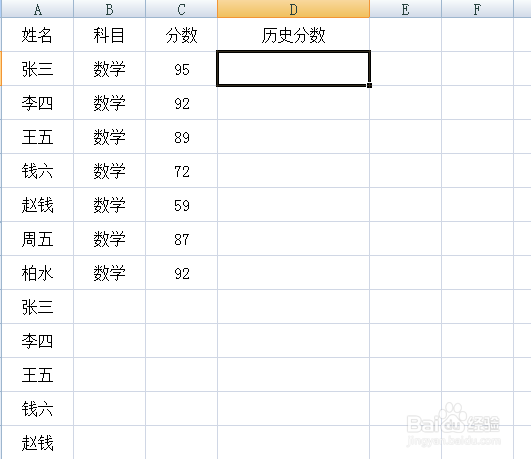
3、调整好单元格大件,单击选中历史分数下面的一个单元格,如图所示:

4、选择后点击工具栏中的〔插入〕,再点击插入下方工具〔对象〕,如图所示:

5、在对象对话框中,点击〔由文件创建〕,如图所示:

6、进入由文件创建对话框中,点击下方的〔浏览〕,如图所示:
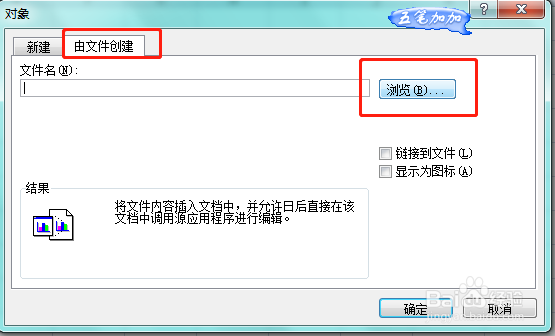
7、在浏览中,选择需要的文件,并点击打开,如图所示:

8、返回对象对话框中,点击打勾〔链接到文件〕和〔显示到图标〕,再点击确定,如图所示:
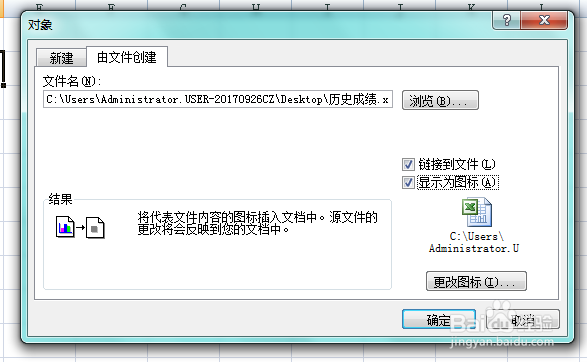
9、返回EXCEL表格即可查看到链接,如图所示:
